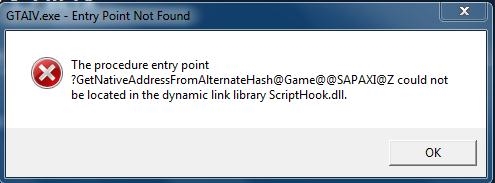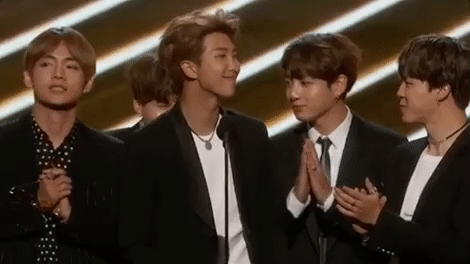I te whakatau ki te takaro i te GTA 4, te GTA 5 ranei, ka kitea e te kaiwhakamahi tetahi hapa kei te whakahuahia te ingoa o te puna DSOUND.dll. He maha nga huarahi hei whakatika, ka korerohia i roto i te tuhinga.
Ka whakatauhia e matou te hapa ki a DSOUND.dll
Ka taea te whakatau i te hapa a DSOUND.dll ma te whakauru i te whare pukapuka kua tohua. Mena kaore tenei e awhina, ka taea e koe te whakatika i te waa ma te whakamahi i nga mahi whakangahau i roto. I roto i te katoa, e wha nga huarahi hei whakatika i te hapa.
Tikanga 1: Suite Suite
Mena kei te noho te raruraru kei te ngaro kei te ngaro te kōnae DSOUND.dll mai i te punaha whakahaere, na i te whakamahi i te kaupapa DLL Suite, ka taea e koe te whakatika tere.
Tangohia te Taputapu DLL
- Whakarewaina te tono ka haere ki te waahanga "Tikiake DLL".
- Whakauruhia te ingoa o te whare pukapuka e hiahiatia ana, ka paato "Rapu".
- I roto i nga hua, paatohia te ingoa o te whare pukapuka i kitea.
- I te atamira e kōwhiri ana i tētahi putanga, pāwhiritia te pātene Tikiake muri atu ki te wahi e tohua ai te ara "C: Windows Pūnaha32" (mo tetahi punaha 32-bit) ranei "C: Windows SysWOW64" (mo tetahi punaha 64-bit).
Tirohia hoki: Me pehea te rapu i te hohonu o te matapihi Windows
- Patohia te paatene Tikiake ka huakina he matapihi. Kia mahara kei roto te ara kotahi ki te kōpaki ka whakanohia te whare pukapuka o DSOUND.dll. Mena kaore ko tenei te tikanga, tohua ko koe ano.
- Paatene Press OK.

Mena i muri i te mahi i nga mahi katoa i runga ake kei te tohe tonu a te kēmu ki te whakakore i tetahi hapa, whakamahia etahi atu tikanga hei whakakore, ka hoatu i raro nei i te tuhinga.
Tikanga 2: Whakauru i nga Taakaro mo te Ora Windows
Ko te whare pukapuka ngaro kua taea te whakanoho ki te OS ma te whakauru i nga raupaparorohiko Taitara mo nga Windows Live. Engari ko te tuatahi me tango e koe i te paetukutuku mana.
Tangohia nga Taakaro mo te Matapihi mai i te whaarangi mana
Hei tango me te whakauru i te toenga, me whai koe i enei waahanga:
- Whaia te hononga.
- Tīpakohia te reo o to punaha.
- Paatene Press Tikiake.
- Whakahaerehia te konae kua tīkina.
- Taria me te whakariterite o nga waahanga katoa kia oti ai nga waahanga katoa.
- Paatene Press Katia.
Ma te whakauru i nga Taakaro mo te Windows Live i runga i to rorohiko, ka whakatau i nga hapa. Engari he mea tika kia kii tonu ko tenei tikanga kaore e whakawhiwhia kotahi rau ōrau taurangi.
Tikanga 3: Tango i te DSOUND.dll
Mena ko te take o te hapa ko te kohinga DSOUND.dll e ngaro ana, ko reira ka whai waahi ki te whakatika ma te tuku i to konae ake. Anei nga mea e tika ana kia mahia tenei:
- Tangohia a DSOUND.dll ki te kōpae.
- Takiuru Tirarau ka haere ki te kōpaki me te kōnae.
- Tāruatia.
- Haere ki te raarangi whakahaere. Ka kitea e koe to waahi e puta mai ana i tenei tuhinga. I te Matapihi 10, kei te ara:
C: Windows Pūnaha32 - Whakapiri i te konae kua kapihia.
Na te whai i nga waahanga i whakaahuahia i roto i nga tohutohu, ka whakatau koe i te hapa. Engari kaore pea tenei e puta mena kaore te rehita whakahaere e rehita i te whare pukapuka o DSOUND.dll. Ka taea e koe te panui i nga tohutohu taipitopito mo te rehita i nga DLL ma te paatoo i tenei hononga.
Tikanga 4: Whakakapihia te whare pukapuka xlive.dll
Mena ka whakauruhia, ki te whakakapi ranei i te whare pukapuka DSOUND.dll kaore i awhina i te whakatika i te raru whakarewa, me aro atu koe ki te kōnae xlive.dll, kei roto i te kōpaki kēmu. Mena kei te pakaru to raanei kei te whakamahi koe i tetahi putanga kaore raihana o te keehi, na tenei ka raru pea tenei. Hei whakakore i a ratau, me tango koe i te konae o te ingoa ka tuu ana ki te raarangi o te kēmu me te whakakapi.
- Tangohia te xlive.dll ka taki atu ki te papahuri.
- Haere ki te kōpaki kēmu. Ko te huarahi ngawari ki te mahi ko tenei ma te pa-pato i te kati poto o te kēmu i te papamahi me te kowhiri Tauwāhi Kōnae.
- Whakapiri i te konae kua kapohia ki te kōpaki kua whakatuwherahia. I roto i nga karere a te pūnaha ka puta, tohua te whakautu "Whakakapihia te konae ki te kōpaki ūnga".
I muri i tera, ngana ki te tiimata i te kēmu ma te kaiwhakahauhau. Mena kei te puta tonu te he, ka haere ki te huarahi o muri.
Tikanga 5: Hurihia nga Taonga Hainga Poto
Mena kaore nga tikanga katoa i runga ake nei i awhina ki a koe, na ko te take ko te kore o nga mana hei whakatutuki i nga momo punaha e tika ana mo te whakarewanga tika me te whakahaere o te takaro. I tenei keehi, he tino ngawari nga mea katoa - me whakarato e koe nga mana. Anei taau e hiahia ai:
- Matau tika i runga i te kati poto.
- I te raarangi horopaki, tohua te raina "Taonga".
- I te matapihi nga waahanga poto e puta ana, paatene i te paatene "Ararau"kei tera te ripa Tataoto poto.
- I roto i te matapihi hou, tirohia te pouaka i te taha "Whakahaerehia hei kaiwhakahaere" ka pēhi i te pātene OK.
- Paatene Press Tonoko reira hoki OKki te whakaora i nga huringa katoa ka kati i te matapihi huanga o te kati poto o te kēmu.

Mena ka paopao tonu te keemu ki te tiimata, kia mohio taatau kei a koe tetahi waahanga mahi, me whakauru ano ma te tango i te kaiwhakauru mai i tetahi kaiwhakawa whai mana.